
时间:2020-06-15 17:03:24 来源:www.win10xitong.com 作者:win10
有网友用win10系统的时候遇到过Win10网速特别慢的问题,不知道大家是不是也遇到过,要是你是一名才接触win10系统的用户,可能处理Win10网速特别慢的问题的时候就不知道该怎么办了,要是你同样也被Win10网速特别慢的问题所困扰,其实可以来看看小编是怎么处理的:1、点击右下角网络图标;2、打开“网络和Internet设置”,打开“网络和共享中心”就轻而易举的解决好了。怎么样,是不是感觉很容易?如果你还不是很明白,那接下来就由小编再次说说Win10网速特别慢的详尽操作法子。
具体方法如下:
1、点击右下角网络图标;
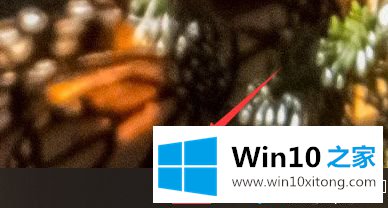
2、打开“网络和Internet设置”,打开“网络和共享中心”。
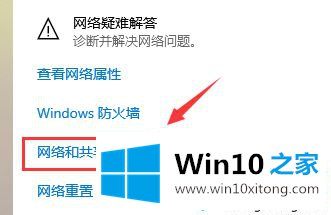
3、点击连接后面的“以太网(看自己电脑显示的)。
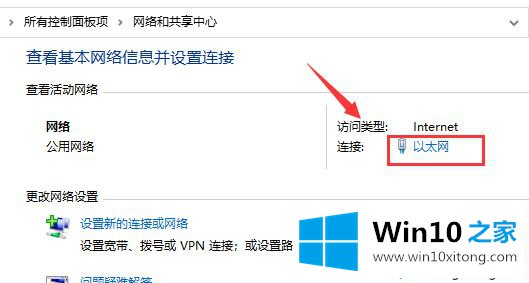
4、在新出现的面板中,选择“属性”,在新出现的对话框中选择“配置。
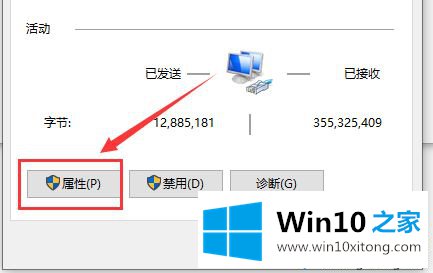
5、在新出现的界面中点击“高级”。
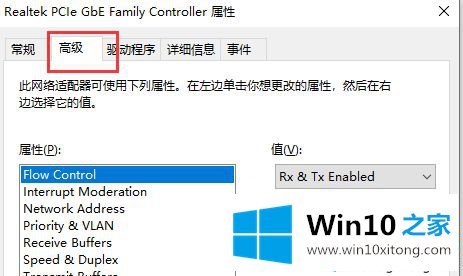
6、出现窗口如下,点击“高级”选项卡,再点击“%htMode%”,选择包含“2040%”的那一项,然后退出进行测速。
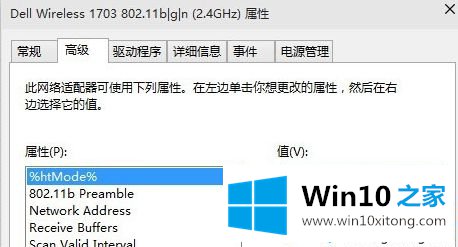
win10系统网速变慢会降低工作效率,简单一招瞬间网速快3倍,有需要加快网速的小伙伴快来设置一下!
今天的内容到这里就结束了,上面详细的告诉了大家Win10网速特别慢的详尽操作法子,我们高兴能够在这里帮助到你。